Win7自带程序蓝牙耳机配对教程
Win7是新一代操作系统,按照微软的Roadmap,它即将在10月22日正是发售。根据现在用户的呼声,Win7绝不会遭遇Vista上市时的遭遇,很快便能接过WinXP把持多年的大旗。 我们使用一台Thinkpad T61进行测试。

首先我们要做的,是打开T61的蓝牙接收功能以及在Win7系统托盘的设备对话框,选择添加设备,并且长按PM650通话按键至7秒钟进入配对模式,然后就能看到魅格PM650已经出现了,左键猛击它,这时系统会进行配对,之后询问Pin码,我们选择第二个选项,输入设备配对码。魅格PM650默认使用的对码为“0000”,赶快输入,然后点下一步。
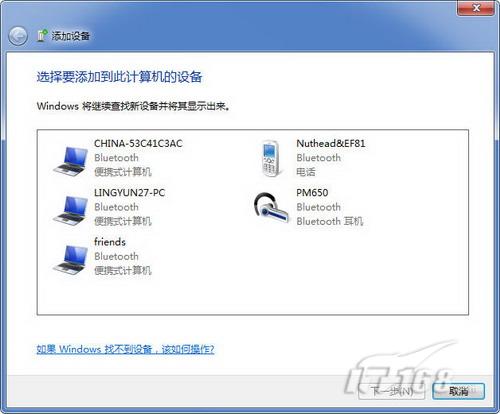
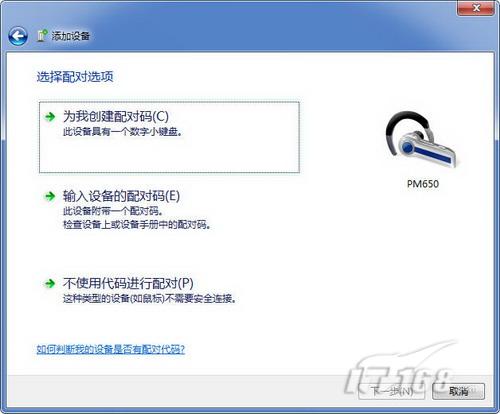
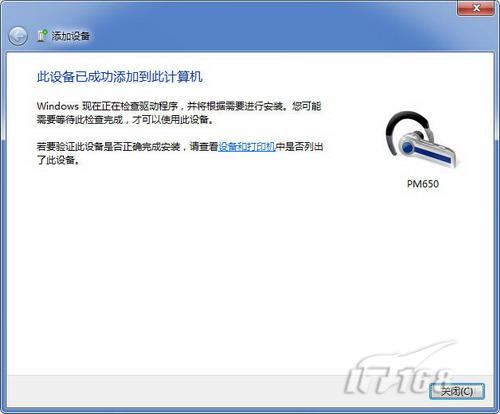
至此,魅格PM650完成对码可以使用了,但是如同IVT BlueSoleil软件一样,我们同样需要做一些细微的调整,这样等下才能用来发挥出耳机的全部性能。首先在蓝牙管理器中邮件选择PM650然后查看“蓝牙服务”,第一项“耳机”居然未被选定,赶紧选定。 除此之外,我们还必须在PM650控制程序中(在蓝牙管理器中,右键点击PM650然后选择“控制”),选择连接即可让笔记本的声音转发到耳机上。另外,最好右键单击win7控制栏中的小喇叭,在“播放设备”-“通信”中选择不执行任何操作,否则播放音乐会经常失声。
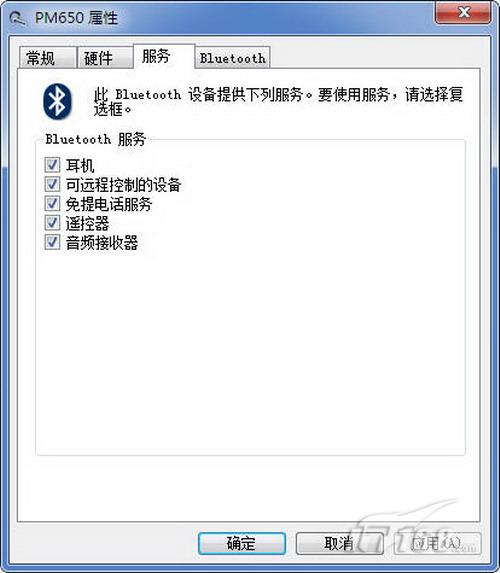
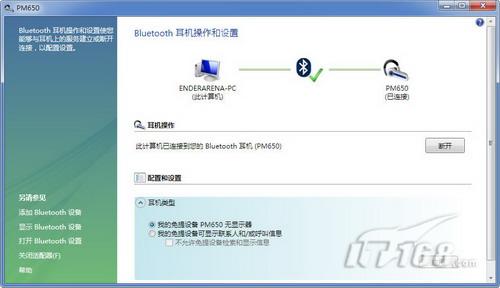
好了,这是最后一步,关于音频播放软件需要修改的设置。我们使用的是千千静听,它具有非常好的兼容性,支持多种音频格式,而且设置和使用非常方便。 进入千千静听的选项,在音频设备中的输出设备对话框中,选择扬声器(蓝牙音频),这样相当于PM650已经变成一个声卡,所有数据都由它处理而非板载声卡了。
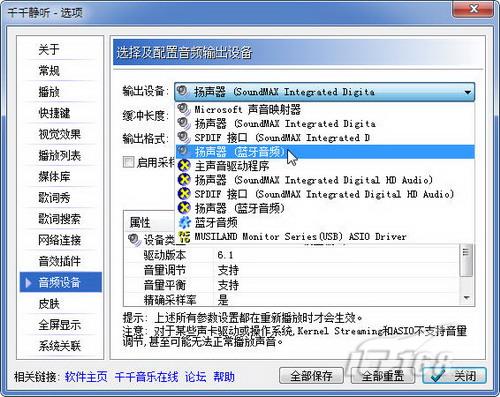
手机与蓝牙耳机的连接方式和上面我们说的连接PC大同小异,我们就不再过多测试了。

无线技术的发展为我们生活带来的方便显而易见的,但蓝牙的安全性和兼容性带来的操作不便利,确实让很多人对此望而却步。希望小编这篇文章能让更多的朋友能感受蓝牙的便利。


